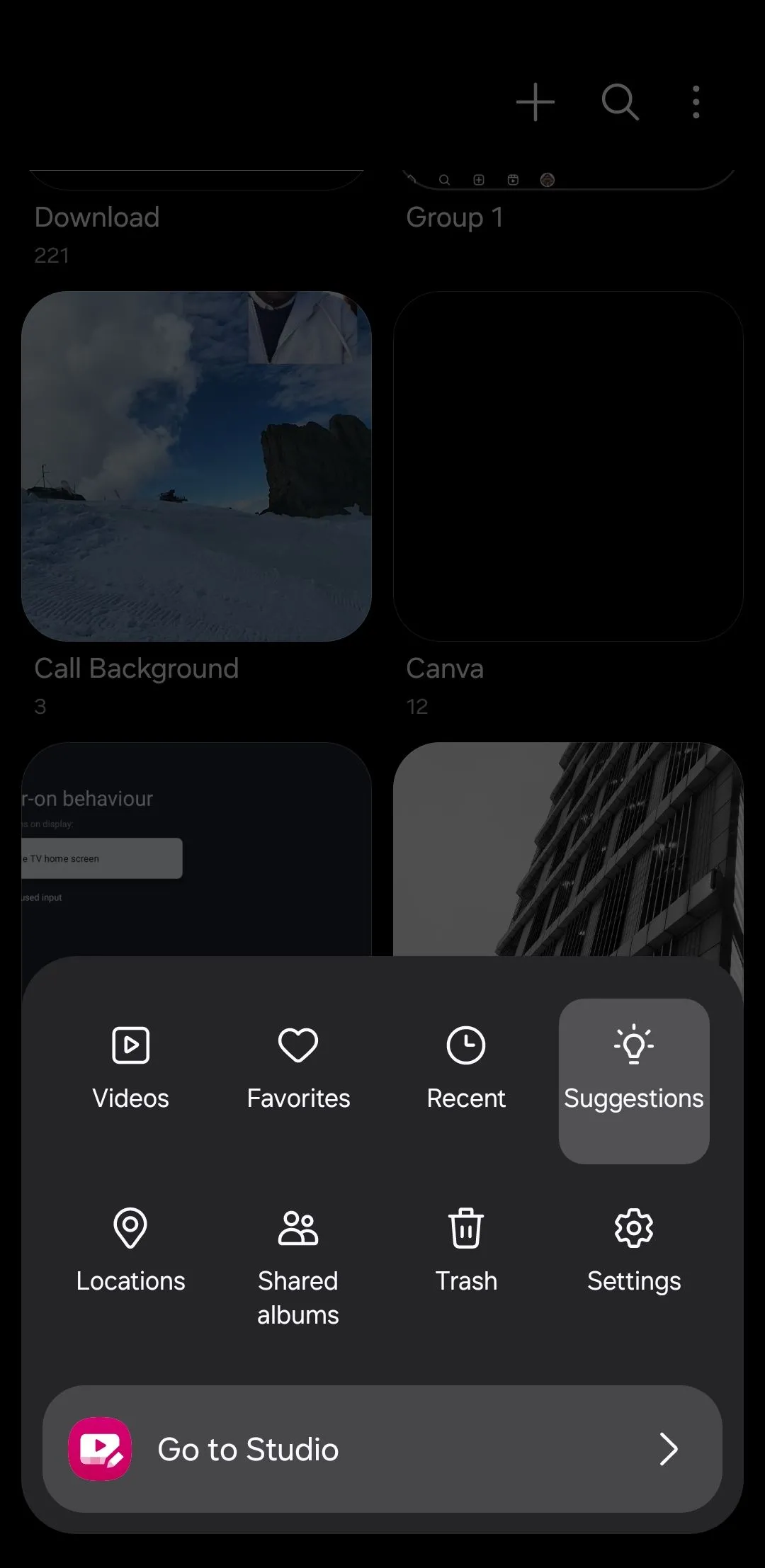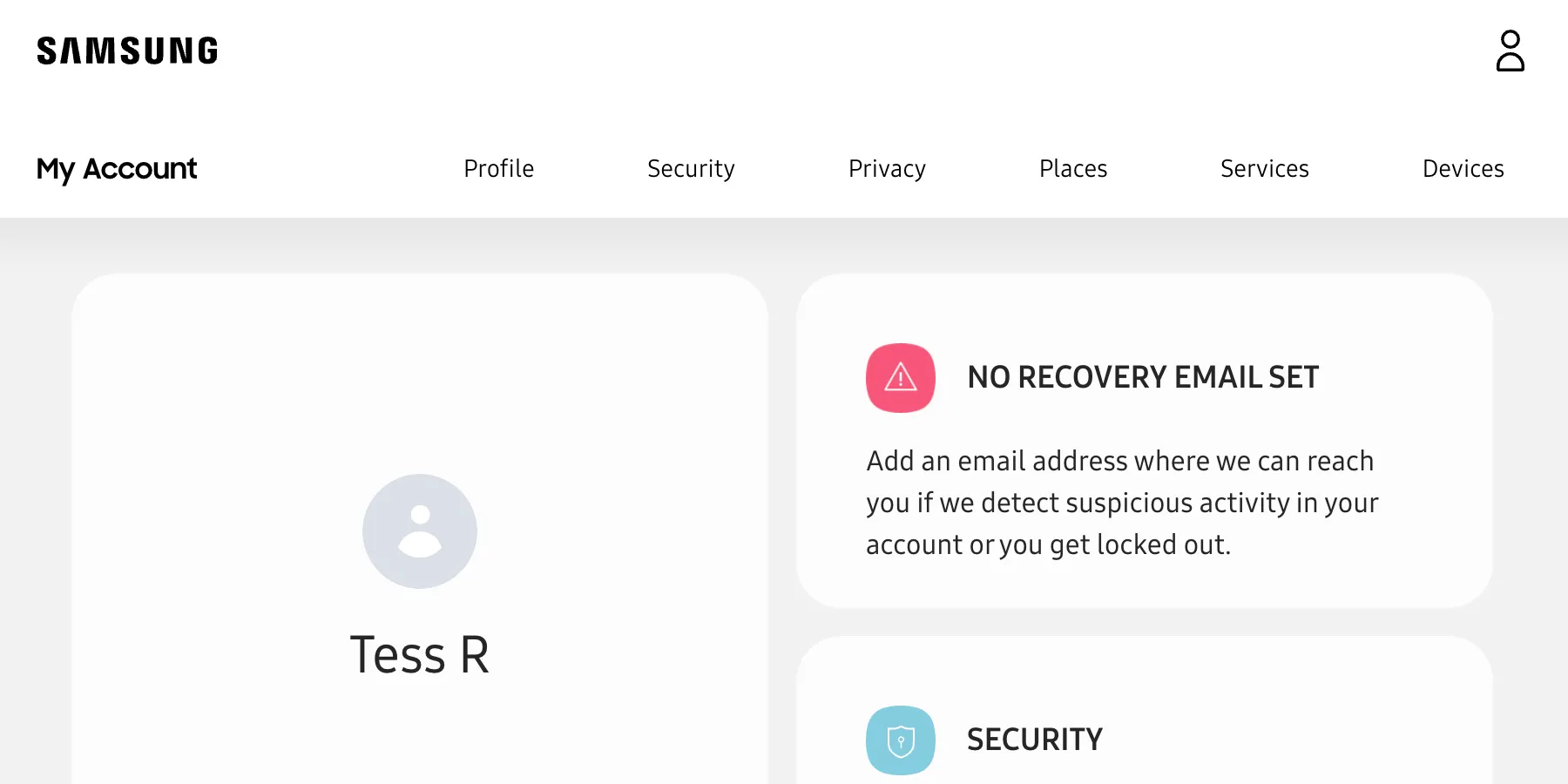Bạn đã quen thuộc với việc sử dụng Google Play Store trên điện thoại hoặc máy tính bảng Android để duyệt và cài đặt ứng dụng. Tuy nhiên, ít ai biết rằng cửa hàng ứng dụng này còn ẩn chứa vô vàn tính năng mạnh mẽ, giúp nâng cao trải nghiệm sử dụng thiết bị của bạn lên một tầm cao mới. Từ việc chia sẻ các nội dung số đã mua với gia đình, dễ dàng giải phóng dung lượng bộ nhớ, cho đến việc giữ thiết bị của bạn luôn an toàn, Google Play Store thực sự là một trung tâm quyền lực vượt xa chức năng tải ứng dụng thông thường.
Trong bài viết này, thuthuat360.net, nguồn thông tin công nghệ uy tín hàng đầu, sẽ cùng bạn đi sâu khám phá những mẹo hay và tính năng ít được biết đến này. Nắm vững các thủ thuật này không chỉ giúp bạn sử dụng hiệu quả hơn mà còn tối ưu hóa chi phí và bảo vệ thiết bị Android của mình khỏi những rủi ro tiềm ẩn. Hãy cùng bắt đầu hành trình khám phá những điều thú vị mà Google Play Store mang lại!
Bảo Vệ Thiết Bị Với Play Protect
Việc tải ứng dụng từ Google Play Store thường rất an toàn, vì Google thường xuyên kiểm tra mọi ứng dụng và trò chơi được liệt kê để đảm bảo chúng đáp ứng các tiêu chuẩn bảo mật nghiêm ngặt. Nhưng ngay cả khi bạn cài đặt ứng dụng từ bên ngoài Play Store (chẳng hạn như cài đặt thủ công một ứng dụng Android để sử dụng phiên bản cũ hơn hoặc ứng dụng không có sẵn trong khu vực của bạn), Play Store vẫn luôn hỗ trợ bạn.
Nó cung cấp một tính năng gọi là Play Protect, được bật mặc định và chạy các bản quét ứng dụng thường xuyên để phát hiện bất kỳ điều gì có thể gây rủi ro cho thiết bị của bạn. Nếu phát hiện điều gì đáng ngờ, bạn sẽ nhận được thông báo. Nếu không, nó sẽ âm thầm hoạt động trong nền.
Nếu bạn nghi ngờ điện thoại của mình bị nhiễm phần mềm độc hại, bạn có thể chạy quét thủ công. Để thực hiện, hãy chạm vào biểu tượng hồ sơ của bạn trong Play Store, chọn Play Protect, sau đó chạm vào Quét.
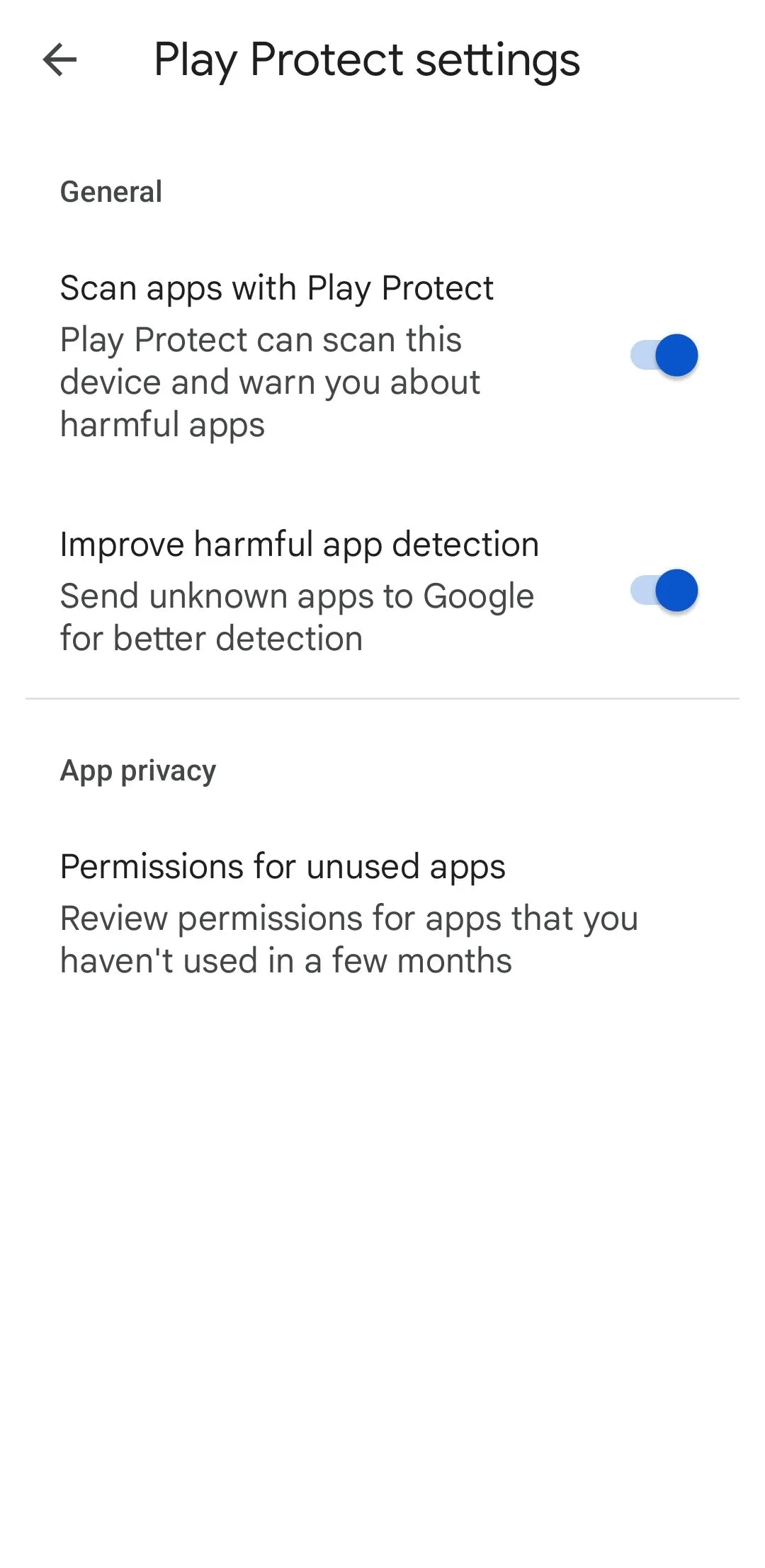 Cài đặt Play Protect trên Google Play Store để bảo vệ thiết bị Android của bạn
Cài đặt Play Protect trên Google Play Store để bảo vệ thiết bị Android của bạn
Menu cài đặt Play Protect bao gồm một tùy chọn hữu ích có tên là Quyền cho ứng dụng không sử dụng. Nó hiển thị cho bạn những ứng dụng mà bạn chưa mở trong sáu tháng qua. Bên cạnh việc giúp bạn thu hồi quyền của các ứng dụng không cần thiết nữa, đây còn là một nơi tuyệt vời để bắt đầu nếu dung lượng lưu trữ điện thoại của bạn đang cạn kiệt.
Đồng Bộ Ứng Dụng Trên Mọi Thiết Bị Android
Nếu bạn sở hữu nhiều thiết bị Android, chẳng hạn như đồng hồ thông minh, máy tính bảng, TV hoặc Chromebook, rất có thể bạn sử dụng nhiều ứng dụng giống nhau trên chúng. Tin tốt là bạn không cần phải cài đặt thủ công các ứng dụng đó trên mỗi thiết bị mỗi lần. Chỉ cần bạn đăng nhập bằng cùng một tài khoản Google trên tất cả các thiết bị Android của mình, bạn có thể cài đặt Play Store tự động đồng bộ hóa ứng dụng giữa chúng.
Trên Play Store, chạm vào biểu tượng hồ sơ của bạn ở góc trên bên phải và đi tới Quản lý ứng dụng & thiết bị > Đồng bộ ứng dụng với thiết bị. Bạn sẽ thấy một danh sách tất cả các thiết bị Android được kết nối với tài khoản của bạn. Chỉ cần đánh dấu vào các hộp bên cạnh các thiết bị bạn muốn đồng bộ hóa, và mọi thứ đã sẵn sàng.
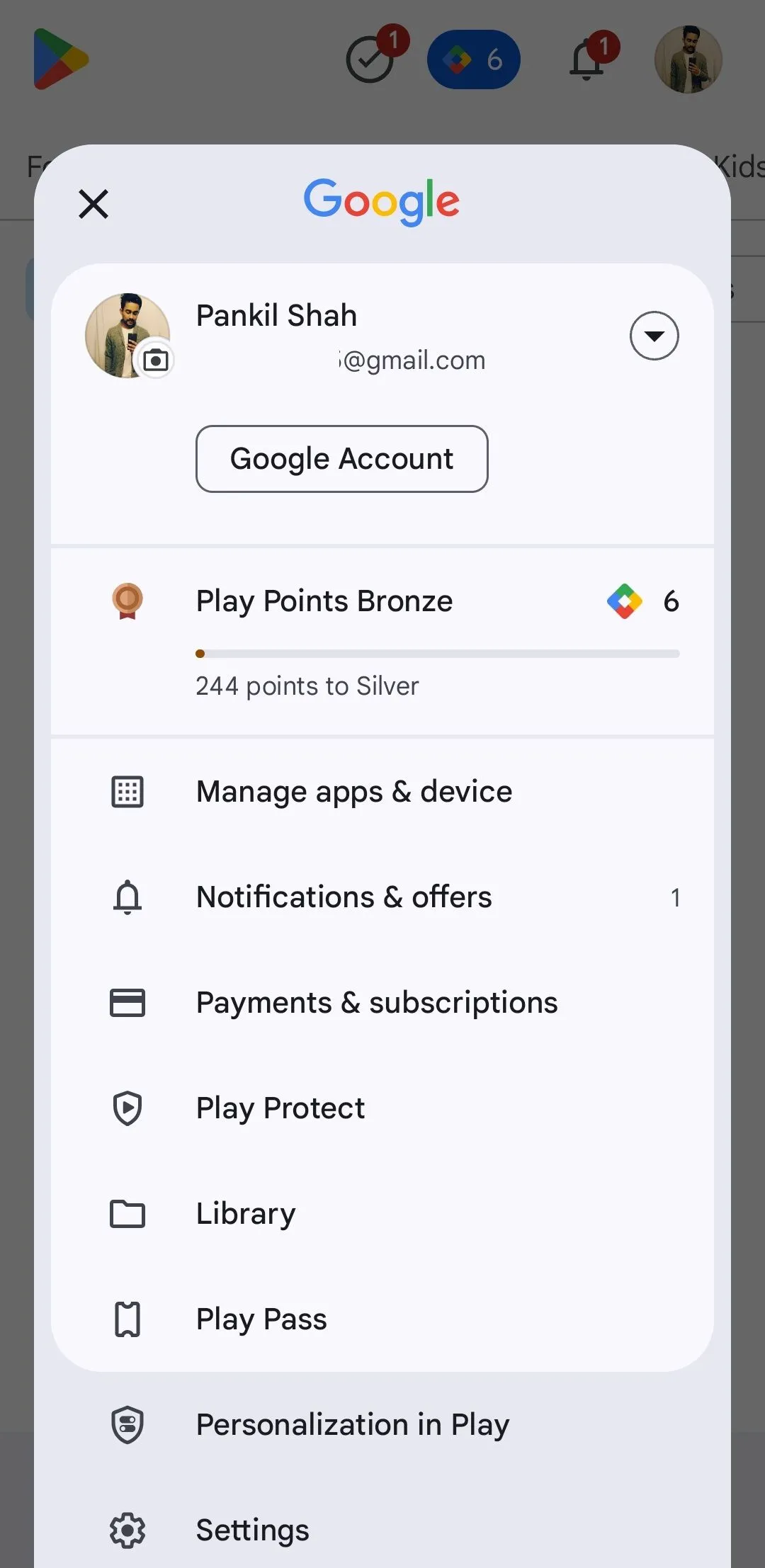 Menu Google Play Store trên điện thoại Android giúp quản lý ứng dụng
Menu Google Play Store trên điện thoại Android giúp quản lý ứng dụng
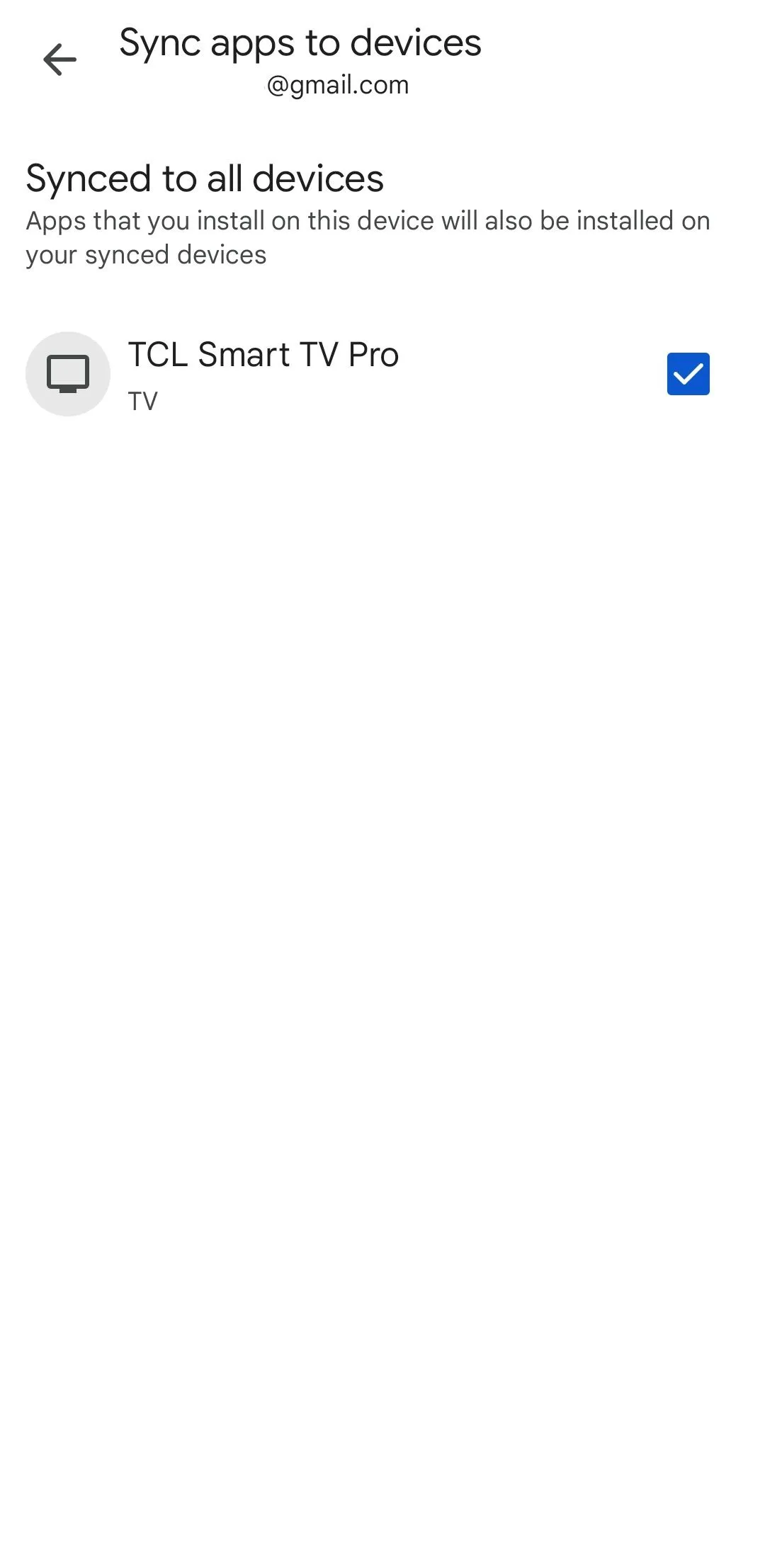 Tùy chọn đồng bộ ứng dụng với các thiết bị khác trong cài đặt Play Store
Tùy chọn đồng bộ ứng dụng với các thiết bị khác trong cài đặt Play Store
Gỡ Cài Đặt Ứng Dụng Hàng Loạt Để Dọn Dẹp Nhanh Chóng
Xóa các ứng dụng và trò chơi bạn không còn sử dụng là một cách tuyệt vời để giải phóng không gian trên điện thoại Android của bạn. Mặc dù việc gỡ cài đặt từng ứng dụng riêng lẻ rất dễ dàng, Play Store còn cung cấp một cách nhanh hơn để dọn dẹp nhiều ứng dụng cùng một lúc khi bạn sẵn sàng cho một cuộc dọn dẹp toàn diện.
Chạm vào biểu tượng hồ sơ của bạn ở góc trên bên phải và đi tới Quản lý ứng dụng & thiết bị. Sau đó, chuyển sang tab Quản lý để xem danh sách tất cả các ứng dụng đã cài đặt của bạn. Từ đây, bạn có thể sắp xếp theo kích thước hoặc lần cuối sử dụng để dễ dàng phát hiện các ứng dụng không cần thiết.
Cuối cùng, đánh dấu vào các ô kiểm bên cạnh những ứng dụng bạn không còn cần, chạm vào biểu tượng thùng rác ở góc trên bên phải và chọn Gỡ cài đặt để xác nhận.
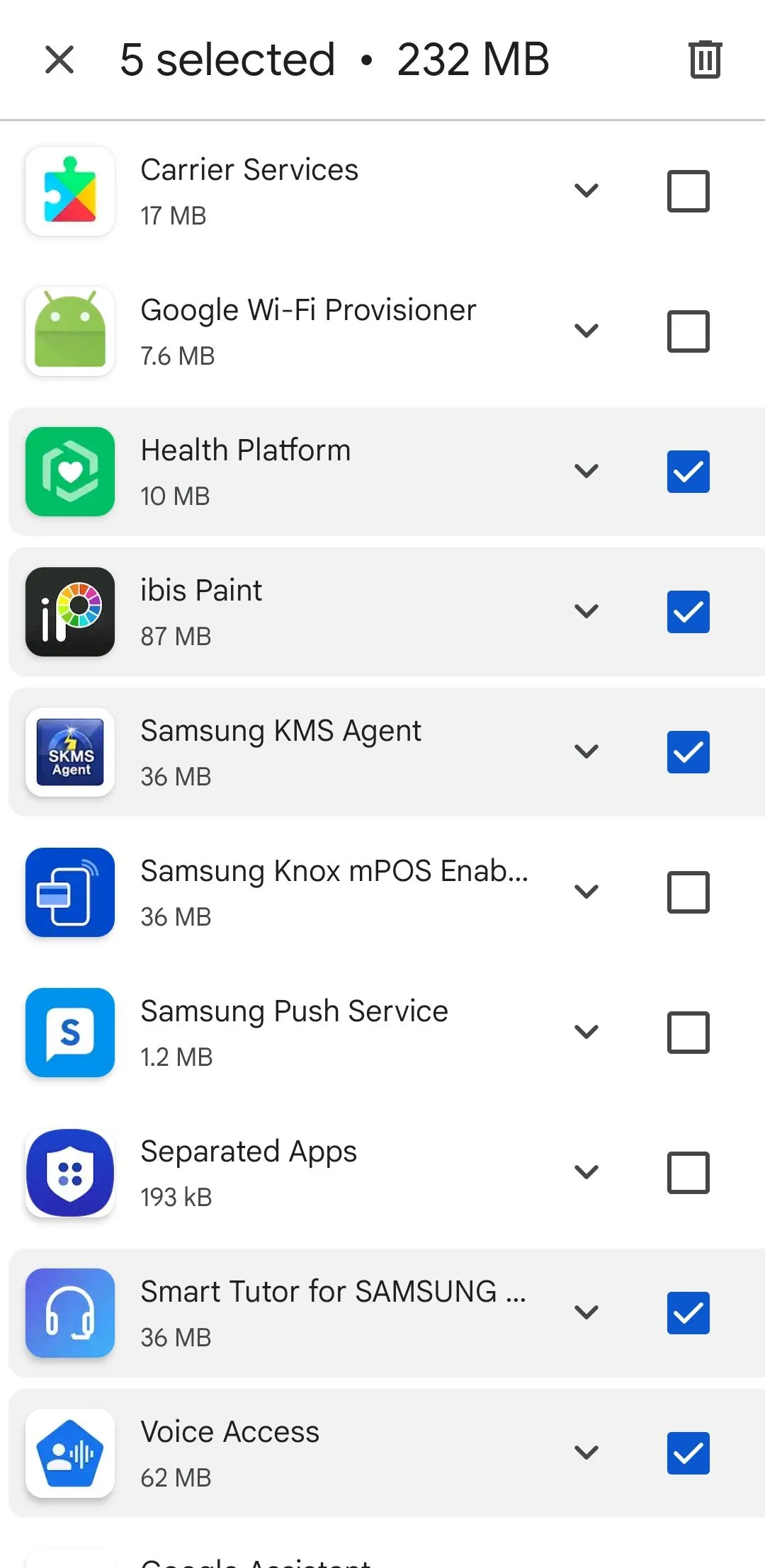 Các ứng dụng được chọn trong tab Quản lý của Google Play Store trên Android để gỡ cài đặt hàng loạt
Các ứng dụng được chọn trong tab Quản lý của Google Play Store trên Android để gỡ cài đặt hàng loạt
Tiết Kiệm Dung Lượng Với Tính Năng Tự Động Lưu Trữ Ứng Dụng
Bạn không nhất thiết phải gỡ cài đặt ứng dụng và trò chơi thủ công để giải phóng không gian lưu trữ. Google Play Store cung cấp một tính năng tự động lưu trữ ứng dụng tiện lợi có thể giúp tiết kiệm dung lượng mà không xóa hoàn toàn ứng dụng của bạn.
Để tận dụng điều này, chạm vào ảnh hồ sơ của bạn trên Play Store và đi tới Cài đặt > Chung và bật Tự động lưu trữ ứng dụng. Khi được kích hoạt, Play Store sẽ tự động xử lý phần còn lại.
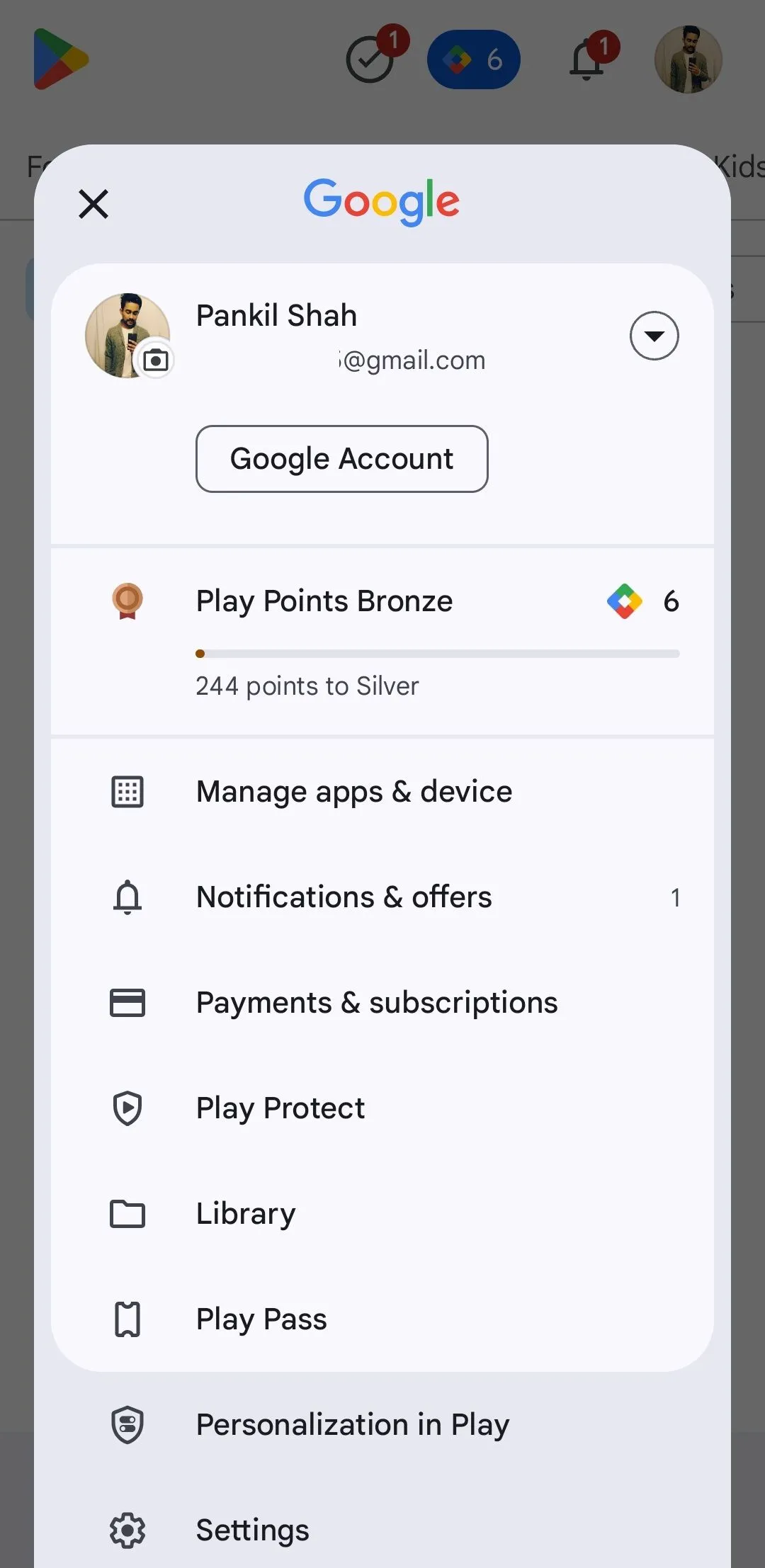 Menu Google Play Store trên điện thoại Android giúp quản lý ứng dụng
Menu Google Play Store trên điện thoại Android giúp quản lý ứng dụng
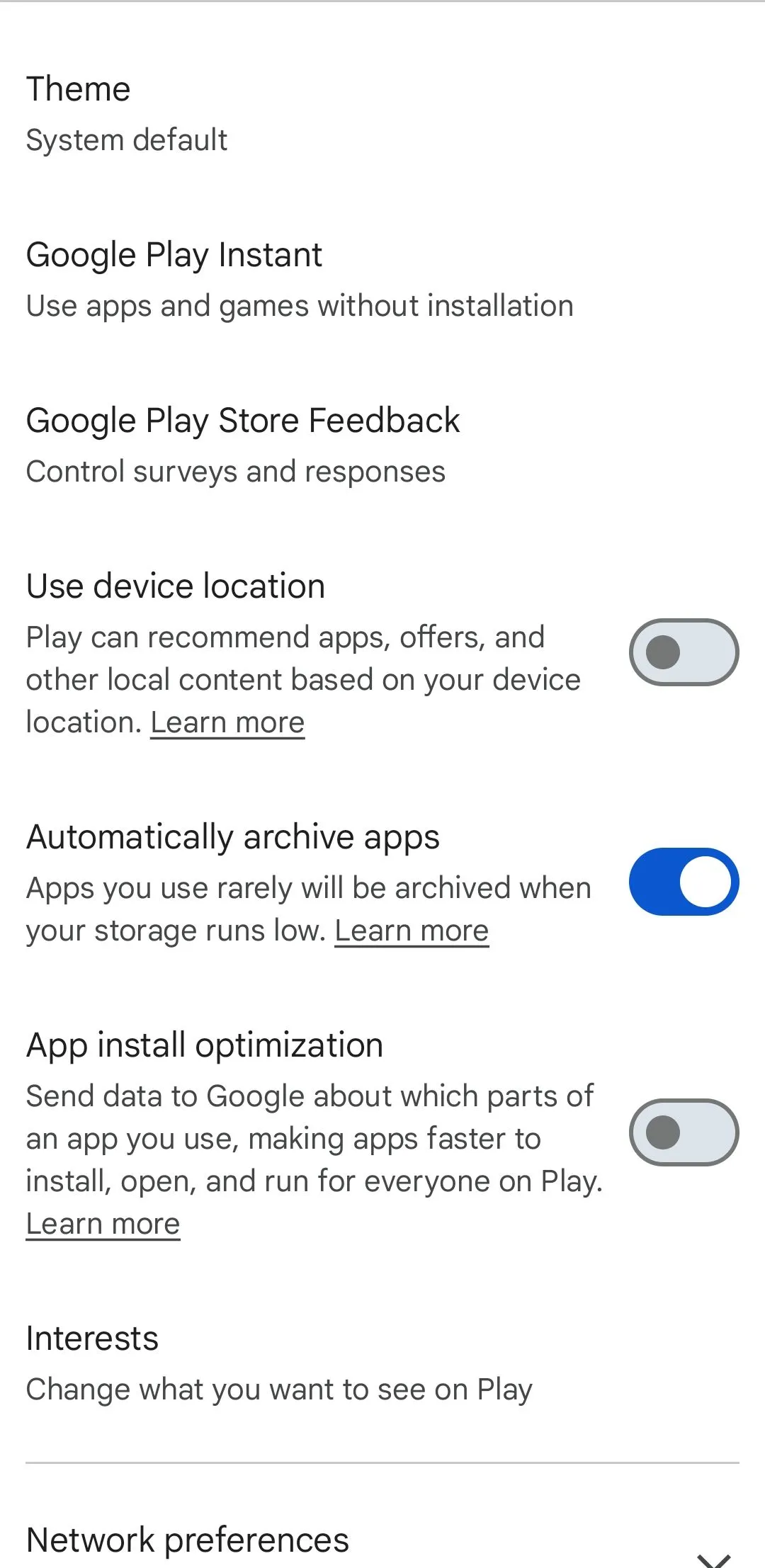 Cài đặt tự động lưu trữ ứng dụng trong Google Play Store cho Android
Cài đặt tự động lưu trữ ứng dụng trong Google Play Store cho Android
Google Play giờ đây sẽ tự động xóa một phần các ứng dụng không sử dụng khỏi thiết bị của bạn khi dung lượng lưu trữ thấp. Điều này không ảnh hưởng đến bất kỳ dữ liệu ứng dụng nào và biểu tượng ứng dụng vẫn còn trên màn hình chính của bạn, nhưng bị làm mờ. Nếu bạn muốn sử dụng ứng dụng đó lần nữa, chỉ cần chạm vào nó, và ứng dụng sẽ được tải xuống lại ngay tại nơi bạn đã dừng lại.
Cài Đặt Ứng Dụng Từ Xa
Bạn không cần phải cầm điện thoại hoặc máy tính bảng Android trong tay để cài đặt một ứng dụng trên đó. Google Play Store cho phép bạn cài đặt ứng dụng từ xa lên bất kỳ thiết bị Android nào được kết nối của bạn, cho dù đó là điện thoại, máy tính bảng hay đồng hồ thông minh của bạn.
Miễn là bạn đã đăng nhập vào cùng một tài khoản Google được sử dụng trên điện thoại của mình, bạn có thể mở Play Store trong trình duyệt web trên bất kỳ thiết bị nào và đăng nhập. Tìm kiếm ứng dụng bạn muốn, sau đó nhấp vào nút Cài đặt trên trang của nó. Sau đó, chọn thiết bị và nhấp vào Cài đặt một lần nữa.
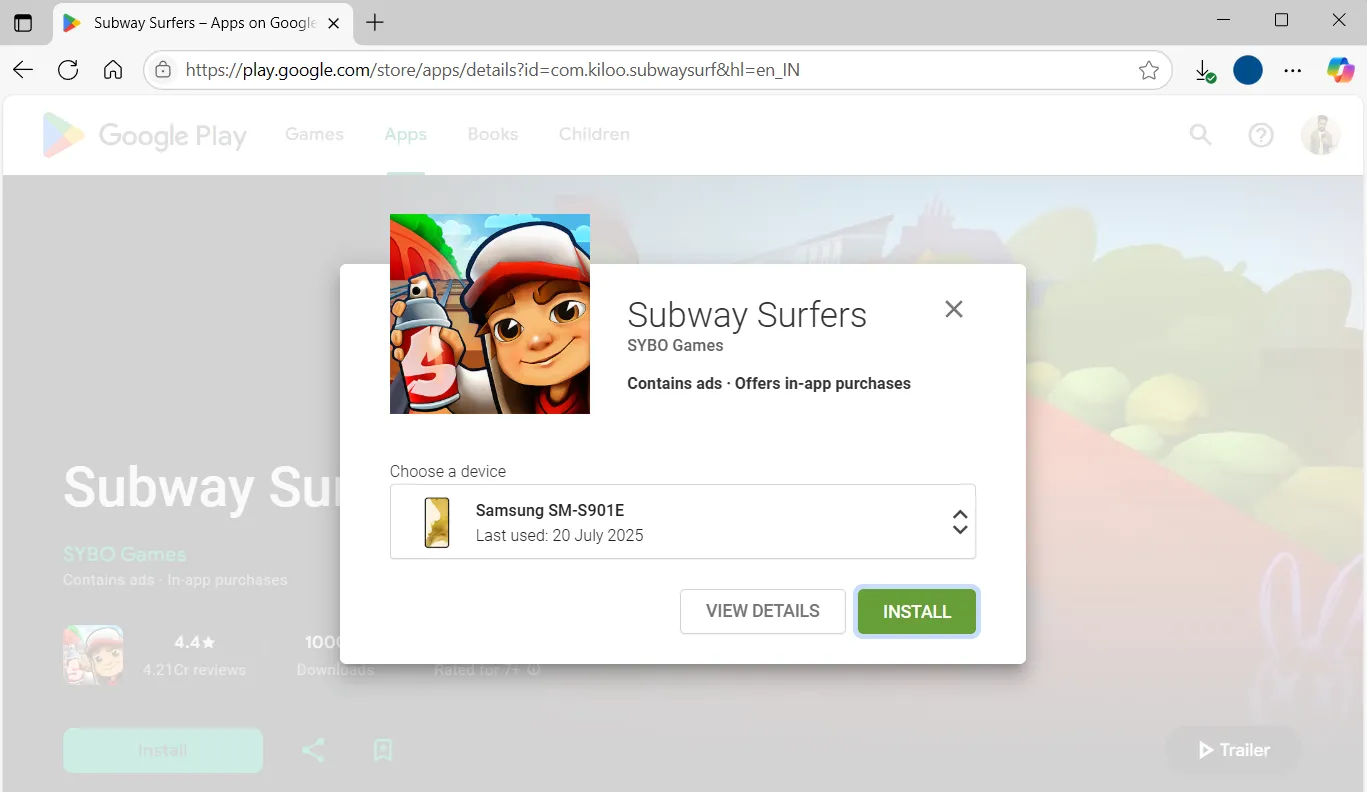 Trang web Google Play Store trên máy tính hiển thị tùy chọn cài đặt game từ xa lên điện thoại
Trang web Google Play Store trên máy tính hiển thị tùy chọn cài đặt game từ xa lên điện thoại
Tính năng này cũng hoạt động trong ứng dụng Play Store trên điện thoại hoặc máy tính bảng của bạn. Trên trang ứng dụng hoặc trò chơi, chạm vào mũi tên bên cạnh nút Cài đặt, chọn thiết bị bạn muốn cài đặt ứng dụng đó, sau đó chạm vào Cài đặt một lần nữa.
Yêu Cầu Hoàn Tiền Khi Không Hài Lòng
Mặc dù Google Play Store có rất nhiều ứng dụng và trò chơi miễn phí thuộc mọi danh mục, bạn vẫn có thể thực hiện một vài giao dịch mua hàng trả phí. Và may mắn thay, Google hiểu rằng không phải mọi ứng dụng hoặc trò chơi trả phí đều có thể đáp ứng kỳ vọng.
Nếu bạn đã chi tiền cho một thứ không như mong đợi, bạn có thể yêu cầu hoàn tiền trực tiếp từ Play Store. Tuy nhiên, bạn cần phải hành động nhanh chóng – yêu cầu hoàn tiền cho ứng dụng và các giao dịch mua trong ứng dụng phải được thực hiện trong vòng 48 giờ kể từ khi mua. Đối với phim, chương trình TV, Sách điện tử và sách nói, bạn có tới bảy ngày để yêu cầu hoàn tiền, miễn là bạn chưa tải xuống hoặc phát nội dung đó.
Để được hoàn tiền, tất cả những gì bạn phải làm là tìm kiếm ứng dụng hoặc trò chơi trên Play Store để mở trang của nó. Nếu bạn đang trong thời gian hợp lệ, bạn sẽ thấy nút Hoàn tiền. Chạm vào đó, và bạn sẽ nhận được email xác nhận ngay sau đó.
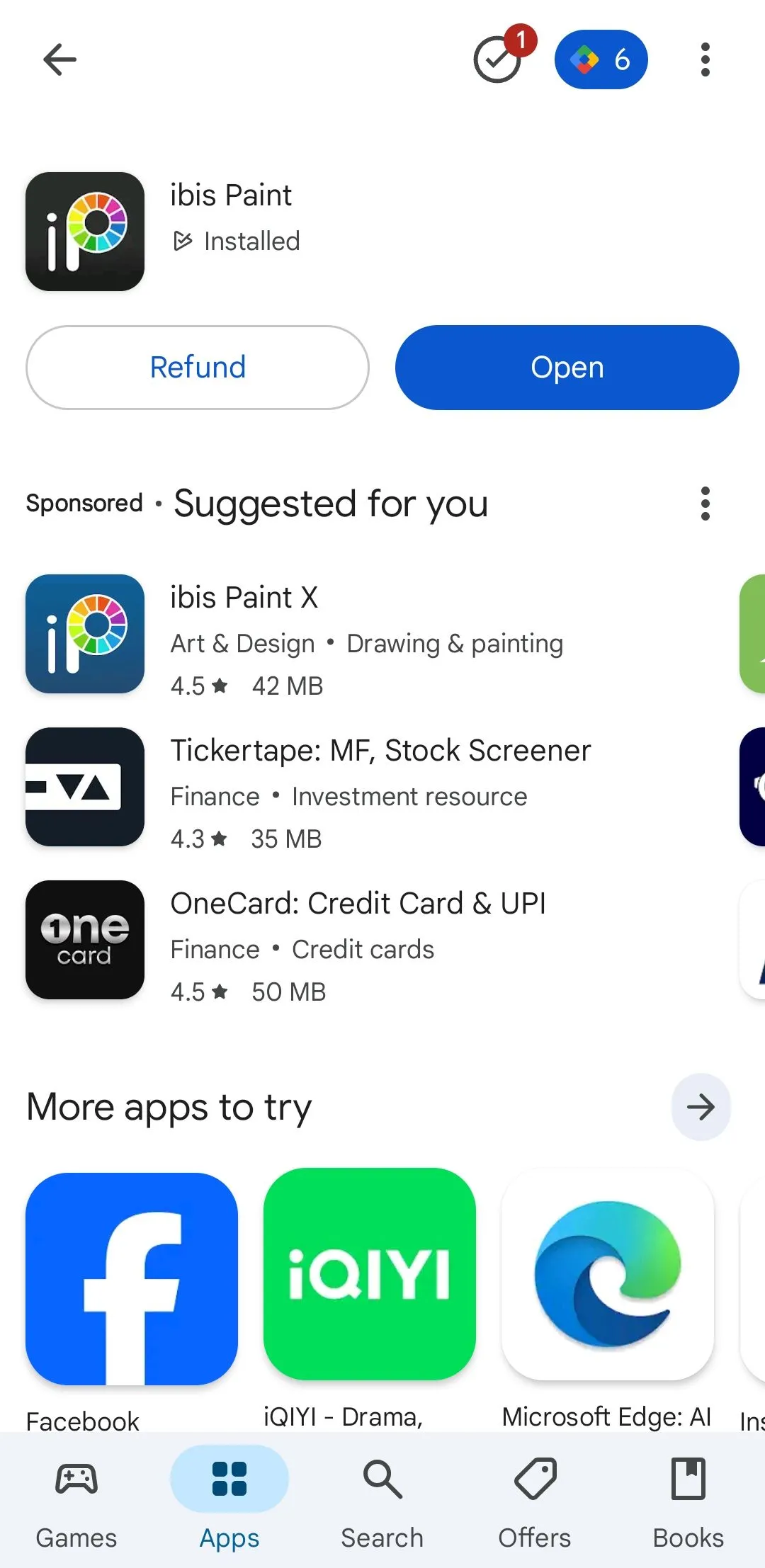 Google Play Store hiển thị tùy chọn hoàn tiền cho ứng dụng trả phí
Google Play Store hiển thị tùy chọn hoàn tiền cho ứng dụng trả phí
Đối với các giao dịch mua trong ứng dụng, quy trình hơi khác một chút. Chạm vào ảnh hồ sơ của bạn ở góc trên bên phải, đi tới Thanh toán & gói đăng ký > Ngân sách & lịch sử. Tìm mục bạn muốn hoàn tiền và chạm vào Xem để mở chi tiết giao dịch. Sau đó, chọn Báo cáo sự cố, chọn lý do từ menu thả xuống và nhấn Gửi.
Chia Sẻ Ứng Dụng, Game và Phim Qua Thư Viện Gia Đình
Đối với những nội dung đã mua mà bạn quyết định giữ lại, bạn có thể chia sẻ chúng với tối đa năm thành viên trong gia đình. Để làm như vậy, bạn sẽ cần thiết lập Google Play Family Library (Thư viện Gia đình), cho phép bạn chia sẻ các ứng dụng, trò chơi, phim, chương trình TV, Sách điện tử và thậm chí cả sách nói Android trả phí của mình.
Đi tới Cài đặt Play Store > Gia đình > Đăng ký Thư viện Gia đình và làm theo hướng dẫn trên màn hình để tạo nhóm gia đình của bạn và mời thành viên. Bạn có thể chọn chia sẻ từng mục riêng lẻ hoặc cài đặt tất cả các giao dịch mua đủ điều kiện được chia sẻ tự động. Các thành viên trong gia đình của bạn sau đó sẽ có thể tải xuống và thưởng thức nội dung đó trên thiết bị của riêng họ, mà không cần phải mua lại.
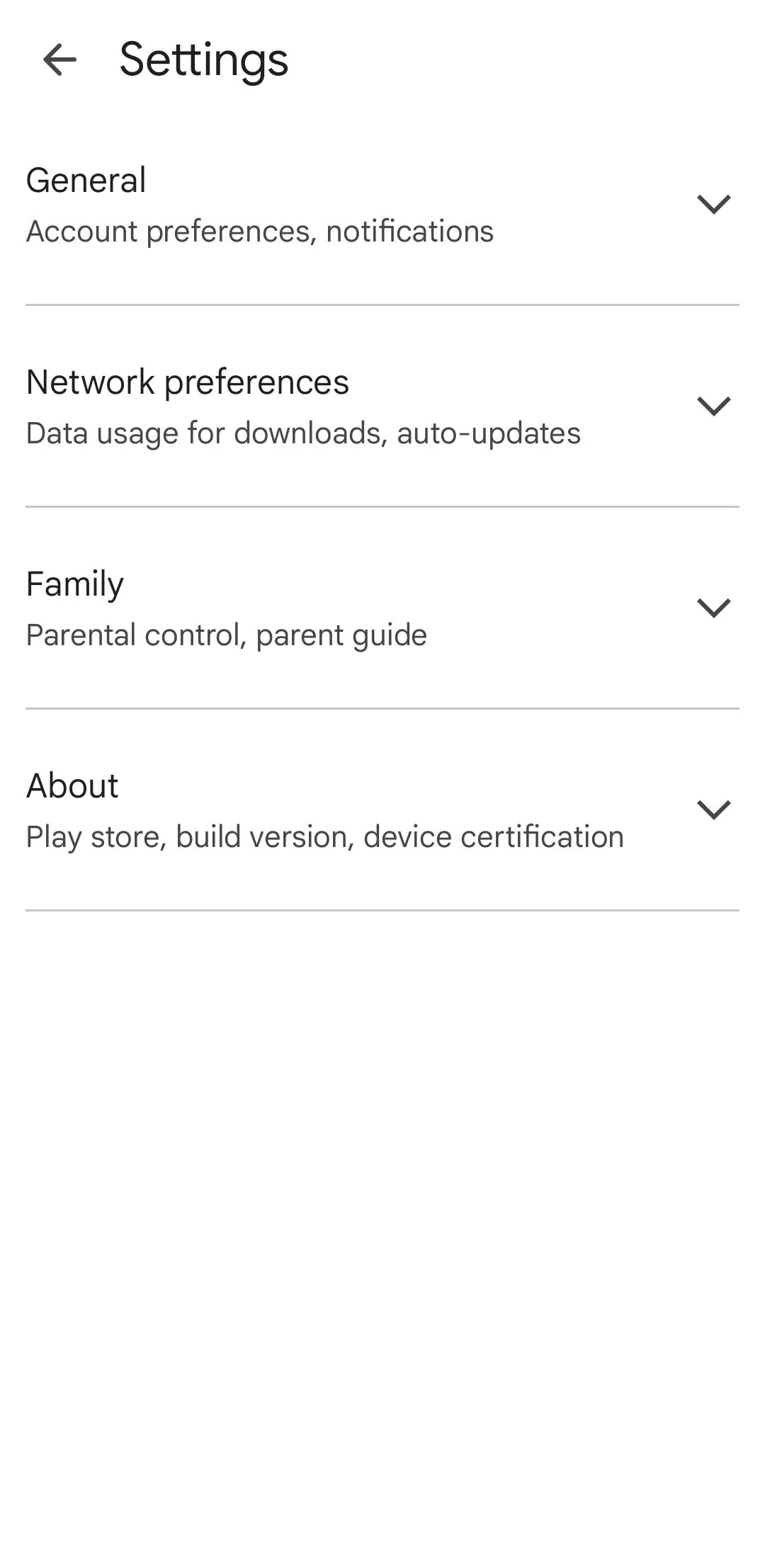 Menu cài đặt Google Play Store trên Android, nơi tìm thấy Family Library
Menu cài đặt Google Play Store trên Android, nơi tìm thấy Family Library
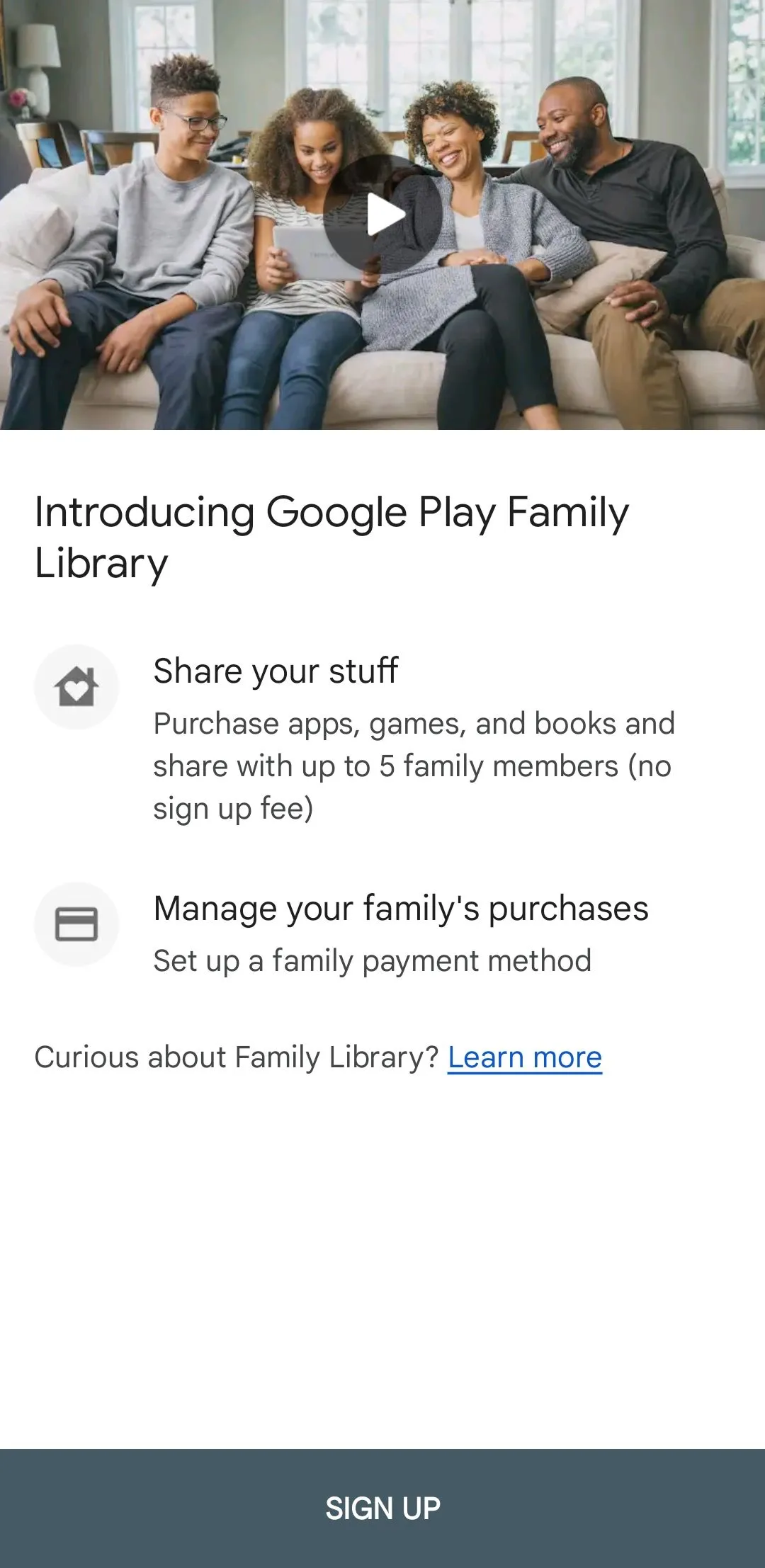 Menu thiết lập Thư viện Gia đình trên Google Play Store
Menu thiết lập Thư viện Gia đình trên Google Play Store
Tuy nhiên, không phải tất cả các mục đều đủ điều kiện để chia sẻ. Để kiểm tra xem một ứng dụng, trò chơi hoặc nội dung đa phương tiện có thể được thêm vào Thư viện Gia đình của bạn hay không, hãy tìm biểu tượng Thư viện Gia đình trên trang chi tiết nội dung đó.
Kiếm và Sử Dụng Điểm Google Play (Play Points)
Mỗi khi bạn thực hiện một giao dịch mua trên Play Store, bạn có thể đang bỏ lỡ cơ hội nếu không kiếm Google Play Points. Chương trình phần thưởng này cho phép bạn tích lũy điểm cho gần như mỗi đô la bạn chi tiêu.
Để bắt đầu, chạm vào biểu tượng hồ sơ của bạn trong Play Store, đi tới Play Points, và tham gia chương trình miễn phí. Sau khi hoàn tất, bạn sẽ tự động kiếm điểm với mỗi giao dịch mua hợp lệ. Bạn chi tiêu càng nhiều, cấp độ của bạn càng cao – từ Đồng (Bronze) lên Bạc (Silver), Vàng (Gold) và Bạch kim (Platinum) – mỗi cấp độ đều mang lại những lợi ích tăng dần như các sự kiện điểm thưởng và giảm giá đặc biệt.
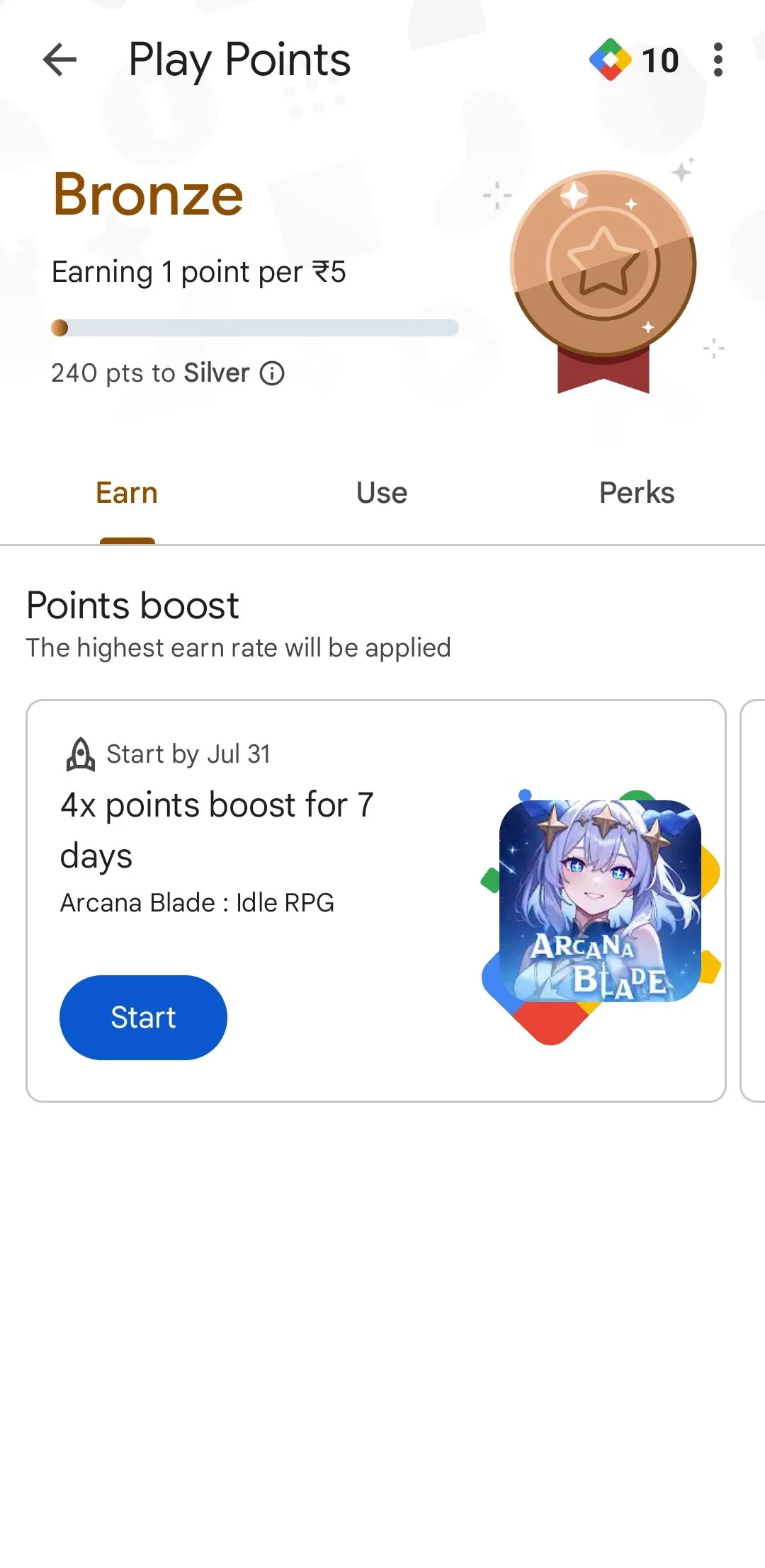 Kiếm điểm Play Points trong Google Play Store khi mua hàng
Kiếm điểm Play Points trong Google Play Store khi mua hàng
Những điểm này không chỉ để trưng bày. Bạn có thể đổi chúng lấy tín dụng Google Play, sử dụng chúng để được giảm giá cho các mặt hàng trong ứng dụng hoặc thậm chí quyên góp cho các tổ chức từ thiện được chọn.
Kết luận, mặc dù bạn có thể không cần đến những tính năng nâng cao của Google Play Store hàng ngày, nhưng việc nắm rõ sự tồn tại và cách sử dụng chúng có thể giúp bạn tiết kiệm đáng kể thời gian, tiền bạc và dung lượng lưu trữ khi cần thiết. Google Play Store không chỉ là một cửa hàng ứng dụng đơn thuần mà còn là một công cụ quản lý thiết bị mạnh mẽ, mang lại nhiều lợi ích vượt trội. Hãy dành chút thời gian để làm quen với những gì Google Play Store thực sự có thể làm – bạn sẽ tự cảm ơn mình sau này vì đã khám phá những thủ thuật tuyệt vời này. Đừng bỏ lỡ cơ hội tối ưu hóa trải nghiệm Android của bạn ngay hôm nay!